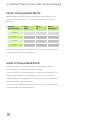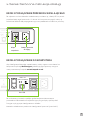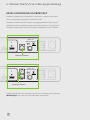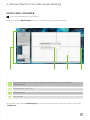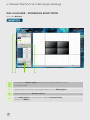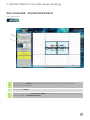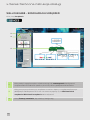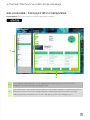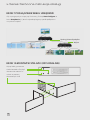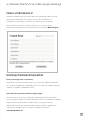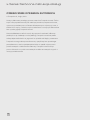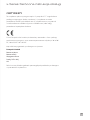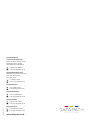Datapath X-Series Skrócona instrukcja obsługi
- Typ
- Skrócona instrukcja obsługi

Opracowujemy najlepsze na świecie
rozwiązania wizyjne
Skrócona instrukcja obsługi
Fx4-HDR
Fx4
Fx4-SDI
Hx4

ZAWARTOŚĆ
1 kontroler wieloekranowy
1 przewód zasilający
1 przewód USB 2.0 Type A na Type B
Przewody HDMI Lock (Fx4-HDR – 8, Fx4 – 2
z modelem DisplayPort, 6 z modelem HDMI,
Fx4-SDI – 1, Hx4 – 5)
2 akcesoria do montażu w stelażu
6 śrub do montażu w stelażu
Dziękujemy za zakup wieloekranowego
kontrolera wizyjnego Datapath x-Series.
Niniejszy dokument został opracowany
z myślą o ułatwieniu użytkownikowi
szybkiego zaznajomienia się z procesem
wstępnej konguracji urządzenia.
Szczegółowe informacje znajdują się w
podręczniku użytkownika, który można
pobrać ze strony
www.datapath.co.uk.
Fx4-HDR
Fx4 Hx4
2
x-Series Skrócona instrukcja obsługi

Jeśli brakuje któregokolwiek z elementów,
skontaktuj się z rmą Datapath, aby uzyskać
dalsze instrukcje.
Kontrolery wieloekranowe x-Series są
dostarczane bez przewodów wejściowych i
wyjściowych. Należy je zakupić osobno w celu
zrealizowania projektu.
Najnowsza wersja oprogramowania Wall
Designer do systemu operacyjnego Mac OS i
Windows jest dostępna do pobrania na stronie
www.datapath.co.uk.
Fx4 SDI
Hx4
3
x-Series Skrócona instrukcja obsługi

HDMI 1 HDMI 2
INPUTS
SYNC
IN
OUT
DISPLAYPORT 1 2
MONITOR OUTPUTS
LAN USB
100-240V 1AMAX 50\60Hz 1A FUSE
MODEL 175
MADE IN ENGLAND
3
4
LOOP
KROK 1 PODŁĄCZANIE WEJŚĆ
Podłącz źródło wejściowe do złącza wejściowego znajdującego się z tyłu
kontrolera. Złącza wejściowe są wyraźnie oznaczone na panelu tylnym
kontrolera.
Przewody należy podłączyć prawidłowo. Zaleca się, aby w miarę możliwości
użyć przewodów ze złączami blokującymi.
KROK 2 PODŁĄCZENIE WYJŚĆ
Podłącz przewody wyświetlacza do złącza wyjściowego wyświetlacza
znajdującego się z tyłu kontrolera wieloekranowego.
Złącza wyjściowe są wyraźnie oznaczone na panelu tylnym kontrolera. Do
pojedynczego kontrolera można podłączyć maks. cztery wyświetlacze.
Niektóre modele wyposażono również w pętlę wyjściową DisplayPort. Służy
ona do podłączania wielu kontrolerów.
Przewody należy podłączyć bezpiecznie; zaleca się, aby w miarę możliwości
użyć przewodów ze złączami blokującymi.
Kontroler
wieloekranowy
Złącza
HDMI
Złącza
SDI
Złącza
DisplayPort
Fx4-HDR 3 - -
Fx4 2 - 1
Fx4-SDI 1 1 1
Hx4 1 - -
4
x-Series Skrócona instrukcja obsługi

KROK 3 PODŁĄCZANIE PRZEWODU ZASILAJĄCEGO
Po włączeniu zasilania kontroler wieloekranowy uruchomi się, a diody LED na panelu
przednim będą migać przez maks. 15 sekund. Jeśli nie przestaną migać, należy się
odnieść do rozdziału dotyczącego rozwiązywania problemów na końcu tej instrukcji.
KROK 4 PODŁĄCZANIE DO KOMPUTERA
Aby skongurować kontroler wieloekranowy, należy najpierw zainstalować na
komputerze aplikację Wall Designer, pobierając jego najnowszą wersję ze
strony internetowej Datapath www.datapath.co.uk.
Po uruchomieniu kontrolera podłącz go do komputera dostarczonym
przewodem USB. Kontroler to urządzenie typu plug and play. Aplikacja Wall
Designer wykryje je po skongurowaniu układów.
Kontroler wieloekranowy można też skongurować przez sieć (patrz krok 5).
HDMI 1 HDMI 2
INPUTS
SYNC
IN
OUT
DISPLAYPORT 1 2
MONITOR OUTPUTS
LAN
USB
100-240V 1AMAX 50\60Hz 1A FUSE
MODEL 175
MADE IN ENGLAND
3 4
LOOP
HDMI 1 HDMI 2
INPUTS
SYNC
IN
OUT
DISPLAYPORT 1 2
MONITOR OUTPUTS
LAN USB
100-240V 1AMAX 50\60Hz 1A FUSE
MODEL 175
MADE IN ENGLAND
3 4
LOOP
HDMI 1 HDMI 2
INPUTS
SYNC
IN
OUT
DISPLAYPORT 1 2
MONITOR OUTPUTS
LAN USB
100-240V 1AMAX 50\60Hz 1A FUSE
MODEL 175
MADE IN ENGLAND
3
4
LOOP
HDMI 1 HDMI 2
INPUTS
SYNC
IN
OUT
DISPLAYPORT 1 2
MONITOR OUTPUTS
LAN USB
100-240V
1AMAX 50\60Hz 1A FUSE
MODEL 175
MADE IN ENGLAND
3 4
LOOP
Port USB
Podłącz przewód
zasilający
Włącz
urządzenie
5
x-Series Skrócona instrukcja obsługi

KROK 5 KONFIGURACJA PRZEZ SIEĆ
Kontroler wieloekranowy Datapath jest wyposażony w jeden lub dwa porty
Ethernet, które pozwalają dodać urządzenie do sieci.
Kontrolery z dwoma portami Ethernet wymagają podłączenia do sieci tylko
jednego kontrolera wieloekranowego w dowolnym łańcuchu. Drugi port LAN
obsługuje wpięcie pętli Ethernet, co umożliwia podłączenie wielu urządzeń.
Podłącz kontroler do sieci za pomocą złącza LAN, a następnie otwórz aplikację
Wall Designer, aby utworzyć układ monitorów (patrz krok 6).
HDMI 1 HDMI 2
INPUTS
SYNC
IN
OUT
DISPLAYPORT 1 2
MONITOR OUTPUTS
LAN USB
100-240V 1AMAX 50\60Hz 1A FUSE
MODEL 216
MADE IN ENGLAND
3 4
LOOP
HDMI 1 HDMI 2
INPUTS
SYNC
IN
OUT
DISPLAYPORT 1 2
MONITOR OUTPUTS
LAN USB
100-240V 1AMAX 50\60Hz 1A FUSE
MODEL 175
MADE IN ENGLAND
3 4
LOOP
HDMI 1 HDMI 2
INPUTS
SYNC
IN
OUT
DISPLAYPORT 1 2
MONITOR OUTPUTS
LAN USB
100-240V 1AMAX 50\60Hz 1A FUSE
MODEL 216
MADE IN ENGLAND
3
4
LOOP
HDMI 1 HDMI 2
INPUTS
SYNC
IN
OUT
DISPLAYPORT 1 2
MONITOR OUTPUTS
LAN USB
100-240V 1AMAX 50\60Hz 1A FUSE
MODEL 175
MADE IN ENGLAND
3
4
LOOP
Jeden port Ethernet
Dwa porty Ethernet
6
x-Series Skrócona instrukcja obsługi

KROK 6 WALL DESIGNER
Start | Wszystkie programy | Wall Designer |
Po otwarciu aplikacji Wall Designer zostanie wyświetlone następujące okno dialogowe:
1
2
3 4
W przypadku użycia aplikacji Wall Designer po raz pierwszy zdecydowanie zalecane jest skorzystanie z opcji
„Szybki start”.
1
Tryby pracy: wybierz wyjścia, wejścia, skonguruj urządzenia i sprawdź stan kontrolera
wieloekranowego.
2 Okno dialogowe „Szybki start”.
3 Kanwa wirtualna.
4 Pasek narzędzi.
7
x-Series Skrócona instrukcja obsługi

WALL DESIGNER – WYBIERANIE MONITORÓW
Kliknij kartę Monitory:
5 6 7 8
5
Z listy rozwijanej Wybór wyjścia po lewej stronie wybierz producenta wyjścia,
a następnie model.
6 Wybierz liczbę wyjść, klikając i przeciągając komórki w siatce Dodaj wyjścia.
7 Wybierz tło, aby ulepszyć kanwę wirtualną.
8
Kliknij Dodaj wyjścia, a wybrane wyjścia wypełnią kanwę wirtualną.
Otwórz kartę Wejścia.
8
x-Series Skrócona instrukcja obsługi

WALL DESIGNER – DEFINIOWANIE WEJŚĆ
Kliknij kartę Wejścia:
9
10
11
9
Użyj listy rozwijanej Wejścia, aby skongurować źródła sygnału wejściowego, który będzie
wyświetlany na monitorach.
10 Kliknij przycisk Utwórz.
11
Z rozwijanej listy wybierz Przykładowe źródło. W ten sposób możesz sprawdzić, jak ściana wizyjna
będzie wyglądać na kanwie wirtualnej.
9
x-Series Skrócona instrukcja obsługi

WALL DESIGNER – KONFIGURACJA URZĄDZEŃ
Kliknij kartę Urządzenia:
12
14
13
12
Kliknij model swojego kontrolera wieloekranowego, aby automatycznie skongurować
urządzenie.Pozwala to określić sposób, w jaki ekrany zostaną podłączone do kontrolera.
13
Kliknij prawym przyciskiem myszy urządzenie wirtualne i skojarz je z urządzeniem zycznym
podłączonym do komputera lub w sieci. Ustawienia te pojawią się we Właściwościach
urządzenia. Właściwości urządzenia można edytować.
14 Kliknij Zastosuj ustawienia, aby zakończyć kongurację.
10
x-Series Skrócona instrukcja obsługi

15
16
11
WALL DESIGNER – PODGLĄD STATUSU URZĄDZENIA
Panel statusu zawiera zestawienie wszystkich skojarzonych urządzeń.
15
Lista urządzeń wieloekranowych x-Series podłączonych do komputera lub sieci LAN. Kliknij
urządzenie, aby wyświetlić informacje o jego stanie.
16
Panel informacji o stanie wyświetla podsumowanie wybranego urządzenia. Uwzględnia ono również
informacje na temat wersji Flash i oprogramowania układowego, adresu IP, numeru seryjnego,
średniej temperatury kontrolera itp. Przewiń w dół, aby sprawdzić stan każdego wyjścia.
11
x-Series Skrócona instrukcja obsługi

KROK 7 PODŁĄCZANIE WIELU URZĄDZEŃ
Gdy wymaganych jest więcej wejść niż cztery, funkcja Auto Congure na
karcie Urządzenia (12) określi najbardziej logiczny sposób podłączenia
wszystkich urządzeń.
Pętla wyjściowa DisplayPort
Wejście
KROK 10 MONTAŻ W STELAŻU (OPCJONALNIE)
Wykręć kołki gwintowane
z boku kontrolera. Przykręć
akcesoria do montażu w
stelażu za pomocą
dostarczonych śrub.
12
x-Series Skrócona instrukcja obsługi

PANEL STEROWANIA IP
Kontroler wieloekranowy ma panel sterowania, do którego można uzyskać
dostęp przez połączenie IP; wystarczy wpisać adres IP kontrolera w
przeglądarce internetowej, a zostanie wyświetlony panel sterowania.
Panel sterowania umożliwia zmianę właściwości i ustawień, ręczne
deniowanie regionów przycinania oraz otwieranie aplikacji Wall Designer.
ROZWIĄZYWANIE PROBLEMÓW
Ekrany zmieniają kolor na czerwony
Jeżeli kolor wszystkich ekranów zmieni się na czerwony, będzie to oznaczać,
że wystąpiła niezgodność z protokołem HDCP. Sprawdź, czy źródło wejściowe i
monitory są zgodne z protokołem HDCP.
Kontrolki LED na panelu przednim migają ciągle
Po uruchomieniu wszystkie trzy kontrolki będą migać. Po kilku sekundach
przestaną migać i będzie się świecić kontrolka zasilania. Jeśli kontrolka ta będzie
migać, oznacza to, że kontroler wieloekranowy wymaga aktualizacji.
Informacje na temat aktualizacji kontrolera można znaleźć w podręczniku
użytkownika. Znajduje się on na stronie internetowej Datapath
www.datapath.co.uk.
13
x-Series Skrócona instrukcja obsługi

OŚWIADCZENIE O PRAWACH AUTORSKICH
© Datapath Ltd., Anglia, 2019
Niniejszy dokument jest objęty prawem autorskim Datapath Limited. Żadna
część niniejszej dokumentacji nie może być powielana, rozpowszechniana,
ujawniana, przechowywana w formie elektronicznej ani wykorzystywana, w
całości lub w części, w celach innych niż określone w niniejszym dokumencie
bez wyraźnej zgody Datapath Limited.
Mimo że dołożono wszelkich starań, aby zapewnić rzetelność informacji
podanych w tej skróconej instrukcji obsługi, Datapath Limited nie ponosi
żadnej odpowiedzialności za jego treść ani jakiekolwiek błędy i przeoczenia.
Datapath zastrzega sobie prawo do zmiany specykacji bez uprzedniego
powiadomienia i zrzeka się odpowiedzialności za sposób wykorzystania
przedstawionych w dokumencie informacji. Datapath Limited uznaje
prawa właścicieli wszystkich zastrzeżonych znaków towarowych użytych w
niniejszym dokumencie.
14
x-Series Skrócona instrukcja obsługi

Firma Datapath Ltd. oświadcza, że kontrolery monitorów x-Series spełniają
podstawowe wymagania i inne stosowne postanowienia dyrektyw 2014/30/
UE, 2014/35/UE i 2011/65/UE.
Kopia deklaracji zgodności jest dostępna na życzenie.
Datapath Limited
Bemrose House
Bemrose Park
Wayzgoose Drive
Derby, DE21 6XQ
UK
Pełna lista certykatów zgodności poszczególnych produktów jest dostępna
w przewodniku użytkownika.
CERTYFIKATY
To urządzenie spełnia wymagania części 15 przepisów FCC. Jego działanie
podlega następującym dwóm warunkom: (1) urządzenie nie może
powodować szkodliwych zakłóceń oraz (2) urządzenie musi przyjmować
wszelkie odbierane zakłócenia, łącznie z zakłóceniami, które mogą
powodować niepożądane działanie.
15
x-Series Skrócona instrukcja obsługi

Datapath UK and
Corporate Headquarters
Bemrose House, Bemrose Park,
Wayzgoose Drive, Derby,
DE21 6XQ, United Kingdom
+44 (0) 1332 294 441
Datapath North America
2490 General Armistead Avenue,
Suite 102, Norristown,
PA 19403, USA
+1 484 679 1553
Datapath France
+33 (1)3013 8934
Datapath Germany
+49 1529 009 0026
Datapath China
+86 187 2111 9063
Datapath Japan
+81 (0)80 3475 7420
www.datapath.co.uk
QSG-XSE-PL1-V1.0
-
 1
1
-
 2
2
-
 3
3
-
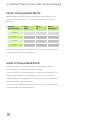 4
4
-
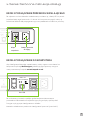 5
5
-
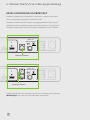 6
6
-
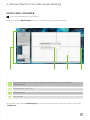 7
7
-
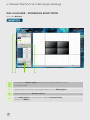 8
8
-
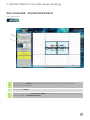 9
9
-
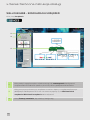 10
10
-
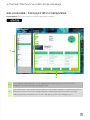 11
11
-
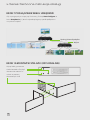 12
12
-
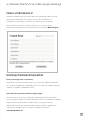 13
13
-
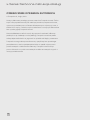 14
14
-
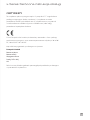 15
15
-
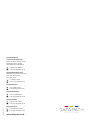 16
16
Datapath X-Series Skrócona instrukcja obsługi
- Typ
- Skrócona instrukcja obsługi
Powiązane artykuły
-
Datapath Wall Designer Karta katalogowa
-
Datapath Image4K Karta katalogowa
-
Datapath Fx4-SDI Karta katalogowa
-
Datapath Aetria Designer Karta katalogowa
-
Datapath Image Karty Graficzne Skrócona instrukcja obsługi
-
Datapath FX4 Karta katalogowa
-
Datapath IQS4 Skrócona instrukcja obsługi
-
Datapath Fx4-HDR Karta katalogowa
-
Datapath ImageDP4+ Karta katalogowa
-
Datapath VSNMicro 600 Skrócona instrukcja obsługi